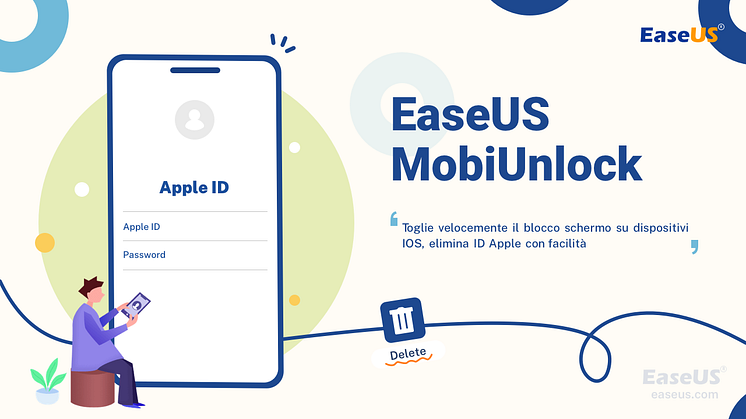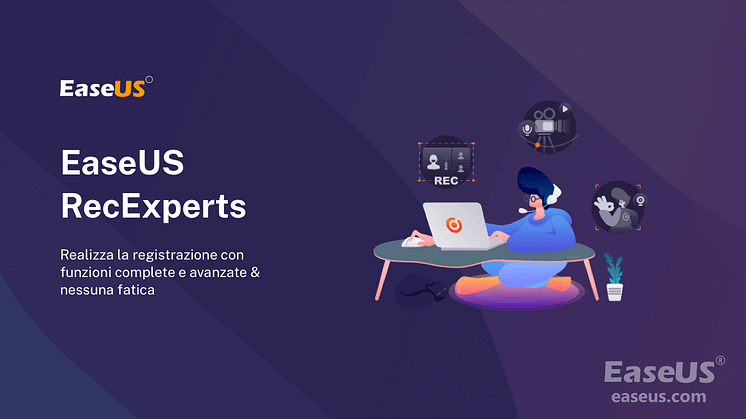![[Risolto] QuickTime Player non può aprire MP4, MOV o AVI su Mac](https://mnd-assets.mynewsdesk.com/image/upload/ar_16:9,c_fill,dpr_auto,f_auto,g_auto,q_auto:good,w_746/cie8836lx16reup6fl3z)
Comunicato stampa -
[Risolto] QuickTime Player non può aprire MP4, MOV o AVI su Mac
QuickTime è uno dei lettori multimediali integrati più popolari su Mac. Questo lettore multimediale consente agli utenti Mac di godere di vari formati di file, media personali e video Internet con una qualità straordinariamente elevata. Ha un design semplice e controlli facili da usare che lo rendono conveniente per tutti gli utenti Mac.
Questo lettore multimediale è molto popolare grazie alle sue seguenti caratteristiche:
- Ha un'interfaccia ordinata che rende tutto ciò che desideri guardare più piacevole.
- Supporta vari formati Windows come i file MPEG-4 (MP4, MP3, m4V)
- QuickTime Player ha una comoda diapositiva che ti consente di goderti il tuo film a qualsiasi velocità di riproduzione desideri.
- Offre ai suoi utenti una qualità video incontaminata che offre a tutto ciò che desideri guardare una qualità brillante.
Tutte queste funzionalità rendono questo lettore video uno dei lettori video preferiti su Mac. Ma a volte non puoi aprire un file su QuickTime; perché?
Perché QuickTime Player non riesce ad aprire il file video
A volte QuickTime può non riuscire ad accedere al tuo file video. Può essere molto deludente perché potresti voler riprodurre un importante video aziendale per il tuo capo o potresti voler guardare le tue serie web preferite. Prima di iniziare a risolvere un problema del genere, è importante scoprire quali sono le probabili cause che hanno portato alla mancata riproduzione dei video.
Ci possono essere diversi motivi che possono portare a interrompere la riproduzione del video da parte del video player. Alcuni di questi motivi possono essere:
- Il tuo sistema è stato infettato da malware. Potresti voler scansionare il tuo Mac con un software antivirus affidabile.
- Nel file video manca un codec.
- Il tuo file è stato danneggiato
- Il tuo Mac ha alcuni errori interni nel suo software
- Problema interno di QuickTime Player. La tua versione potrebbe essere obsoleta e devi aggiornarla.
Qualunque sia il motivo, puoi comunque riprodurre i tuoi video utilizzando il metodo adatto per risolvere il problema.
Come risolvere il problema con l'apertura di QuickTime Player in modo efficiente
Ecco cinque metodi per aiutarti a risolvere il tuo problema con il lettore QuickTime che non riproduce il mio video:
Metodo 1. Ripara i video danneggiati con EaseUS Data Recovery Wizard
EaseUS Data Recovery Wizard for Mac è uno strumento di recupero dati per utenti Mac. Può recuperare video dal tuo Mac locale, schede SD, dischi rigidi esterni, SSD, HDD e altri dispositivi di archiviazione. È anche uno strumento di riparazione video e questa opzione può essere utilizzata solo per gli utenti Pro. Dovrai solo aggiungere il video danneggiato e la riparazione richiederà alcuni minuti.

Ha un'opzione avanzata di riparazione video. Se la riparazione del video fallisce, puoi aggiungere alcuni video di esempio per aiutare questo strumento ad analizzare il tuo video corrotto e ripararlo con successo. Abbiamo preparato un tutorial con le immagini. Puoi controllare i seguenti passaggi se non sai come farlo funzionare:
Passaggio 1. Aggiungi i tuoi video rotti/danneggiati
Apri EaseUS Data Recovery Wizard for Mac. Fai clic su "Aggiungi" o trascina i file video MP4/MOV/AVI/MKV/3GP/FLV/MKV/WMV danneggiati nell'elenco di riparazione.
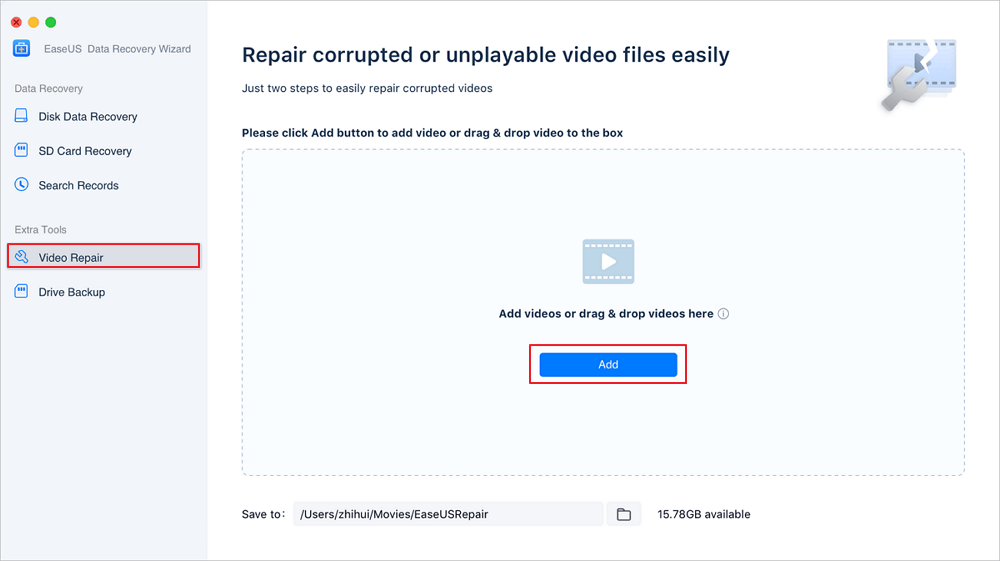
Passaggio 2. Inizia a riparare i file video
Seleziona i file video danneggiati dall'elenco e fai clic sul pulsante "Ripara" per avviare il processo di riparazione del video. Se desideri riparare tutti i video, fai clic su "Ripara tutto".
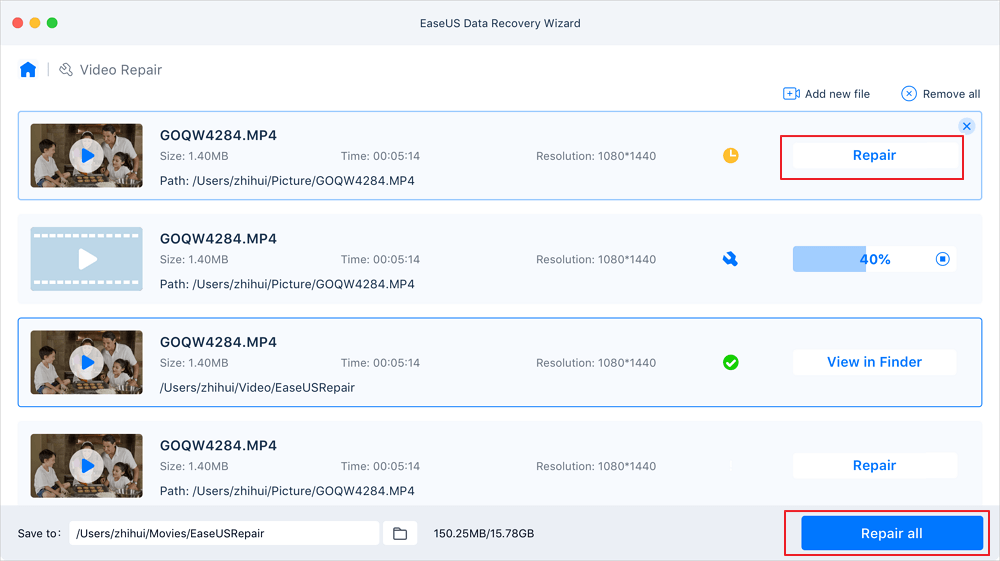
Passaggio 3. Visualizza in anteprima e salva i video danneggiati
Dopo pochi minuti, puoi trovare i video danneggiati riparati. Prima di fare clic sul pulsante "Salva in", fai clic su "Visualizza nel Finder" per controllare i video.
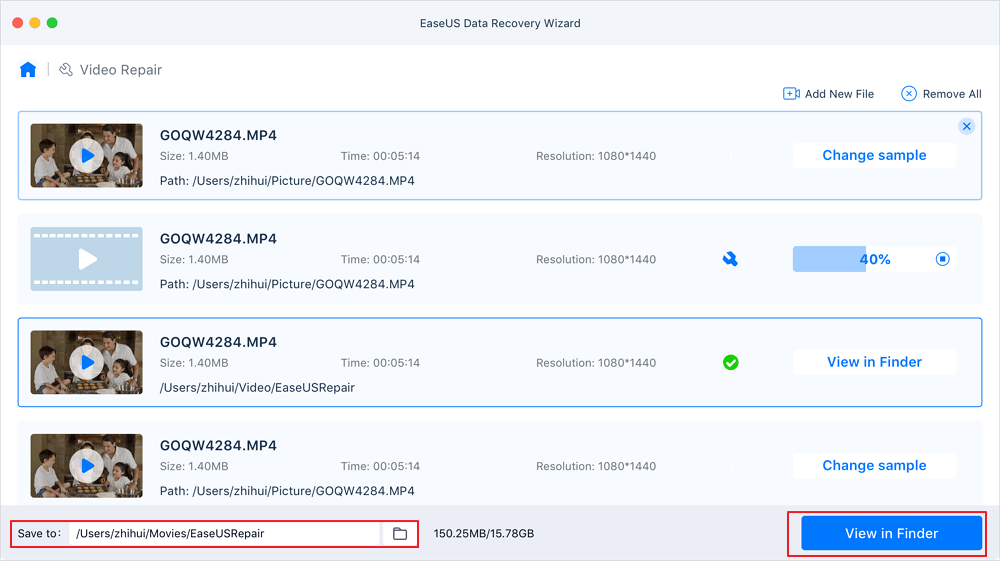
Passaggio 4. Utilizza la modalità di riparazione avanzata
Se i video non vengono riparati correttamente, significa che i video sono stati gravemente danneggiati. Devi passare alla modalità "Riparazione video avanzata", che utilizza file video di esempio per aumentare la velocità di riparazione del video. Fai clic su "Aggiungi" per caricare video corrotti.
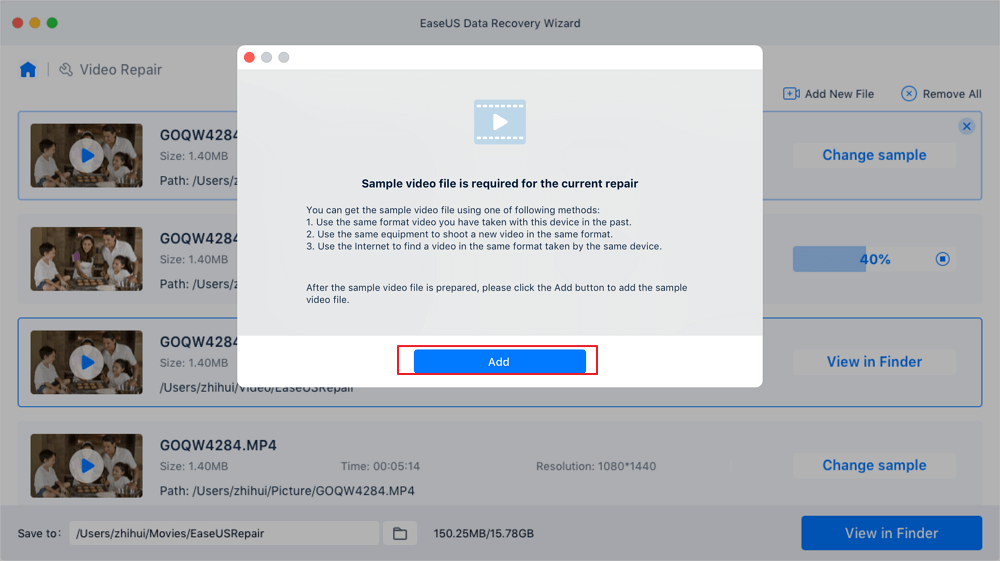
Passaggio 5. Controlla i video e avvia la riparazione del video
Lo strumento di riparazione video controllerà e scansionerà automaticamente il tuo video. Dopo il processo, fai clic su "Avvia riparazione" per riparare i video gravemente danneggiati.
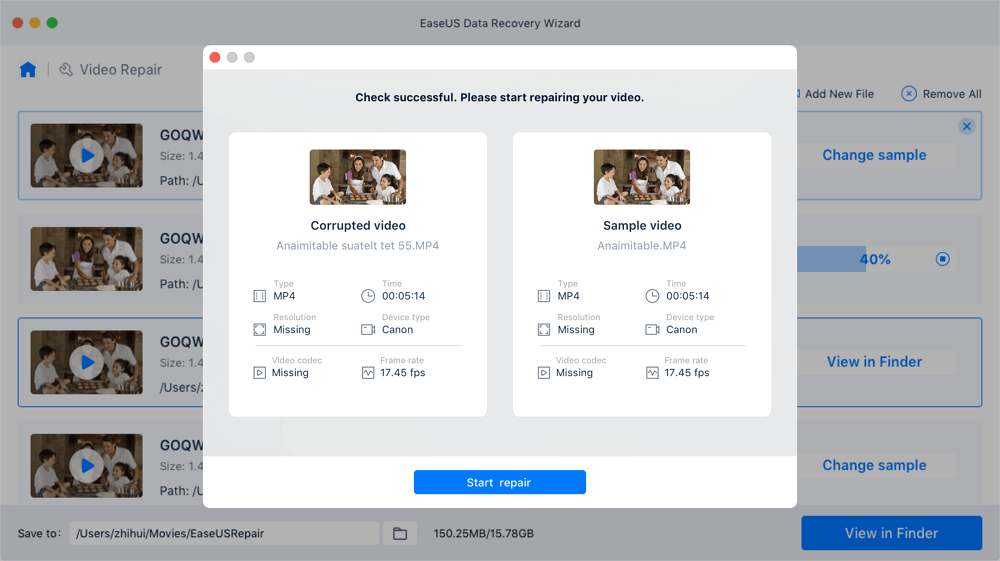
Infine, puoi visualizzare i video nel Finder e fare clic sul pulsante "Salva in" per salvare i file video riparati in una destinazione appropriata.
Metodo 2. Usa un codec diverso
I video digitali vengono compressi per unire diversi flussi multimediali come audio e video, e questa connessione avviene utilizzando un algoritmo di codec.
Il codec viene utilizzato anche per convertire le informazioni digitali in un formato leggibile. Quindi, se il tuo file non è in grado di aprirsi su QuickTime, c'è la possibilità che il tuo Mac non sia pronto a leggere il codec di questo video. Per scoprire il codec del tuo file, puoi seguire questi passaggi:
Passaggio 1. Dalla scheda Windows del file video aperto, seleziona "mostra ispettore film".

Passaggio 2. Apparirà una finestra di dialogo che mostra la sorgente, il formato, i FP, le dimensioni, le dimensioni dei dati e la velocità dei dati del video. Dovresti cercare "Formato" per visualizzare tutti i codec dei tuoi file multimediali.
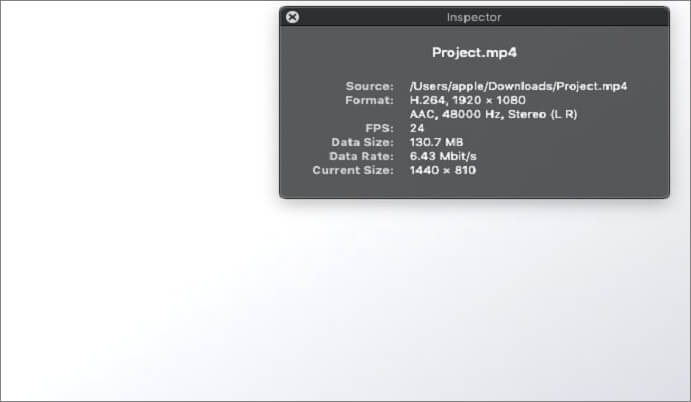
Ecco tutti i codec audio e video supportati da QuickTime:
Codec video: MPEG-2 (OS X Lion o successivo), MPEG-4 (Parte 2), H.264, H.263, H.261
Codec audio: AAC (audio MPEG-4), HE-AAC, Apple Lossless, MP3
Controlla se il tuo video ha uno di questi formati. In caso contrario, attivare il supporto Codec richiesto. Puoi anche scaricare app di terze parti per aiutare QuickTime a riconoscere tutti i formati video e audio.
Metodo 3. Riproduci file utilizzando un lettore multimediale diverso
Se il metodo sopra non funziona per te, puoi utilizzare un lettore multimediale diverso installato sul tuo dispositivo Mac. VLC e Mplayer possono essere utilizzati ogni volta che riscontri un problema di riproduzione sul tuo lettore multimediale QuickTime.
Ecco alcuni passaggi che puoi seguire per riprodurre i tuoi video su VLC invece che su QuickTime:
Passaggio 1. Installa VLC Player su Mac e fai clic con il pulsante destro del mouse sul file video che desideri riprodurre sul lettore VLC.
Passaggio 2. Dalle opzioni apparse, scegli "apri con" apparirà una finestra di dialogo; dalla casella, seleziona l'opzione "VLC Player".
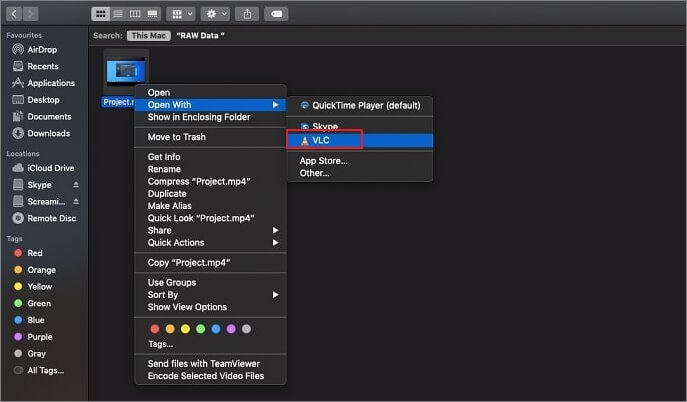
Una volta completati tutti i passaggi, il tuo video è pronto per essere riprodotto in VLC Media Player.
Metodo 4. Converti il video in formato supportato da QuickTime
Se il file non viene riprodotto su QuickTime, prova a transcodificare il video originale in un formato di codifica supportato dal lettore QuickTime.
Clicca qui per leggere l'intera guida:

Related links
- Recupero Apple Mail | Recupera email eliminate in Mail su Mac
- MacBook M1 VS M2: qual è la differenza?
- Confronto delle versioni di macOS: Monterey vs Big Sur
- Una guida completa al download e all'installazione di macOS Big Sur (versione 11)
- La tua scheda SD non è stata rilevata su Mac (Big Sur/Catalina)? Sistemalo ora
- Come scaricare e installare macOS 13 Ventura [Guida passo passo]
Argomenti
Tags
Fondata nel 2004, EaseUS è un'azienda software leader a livello internazionale nei settori del recupero dati, del backup dati e della gestione disco, con lo scopo di sviluppare ed esplorare un'esperienza digitale sicura per tutti. Ci stiamo impegnando per innovare e creare una potente ed efficace piattaforma di sicurezza dei dati nel mondo.